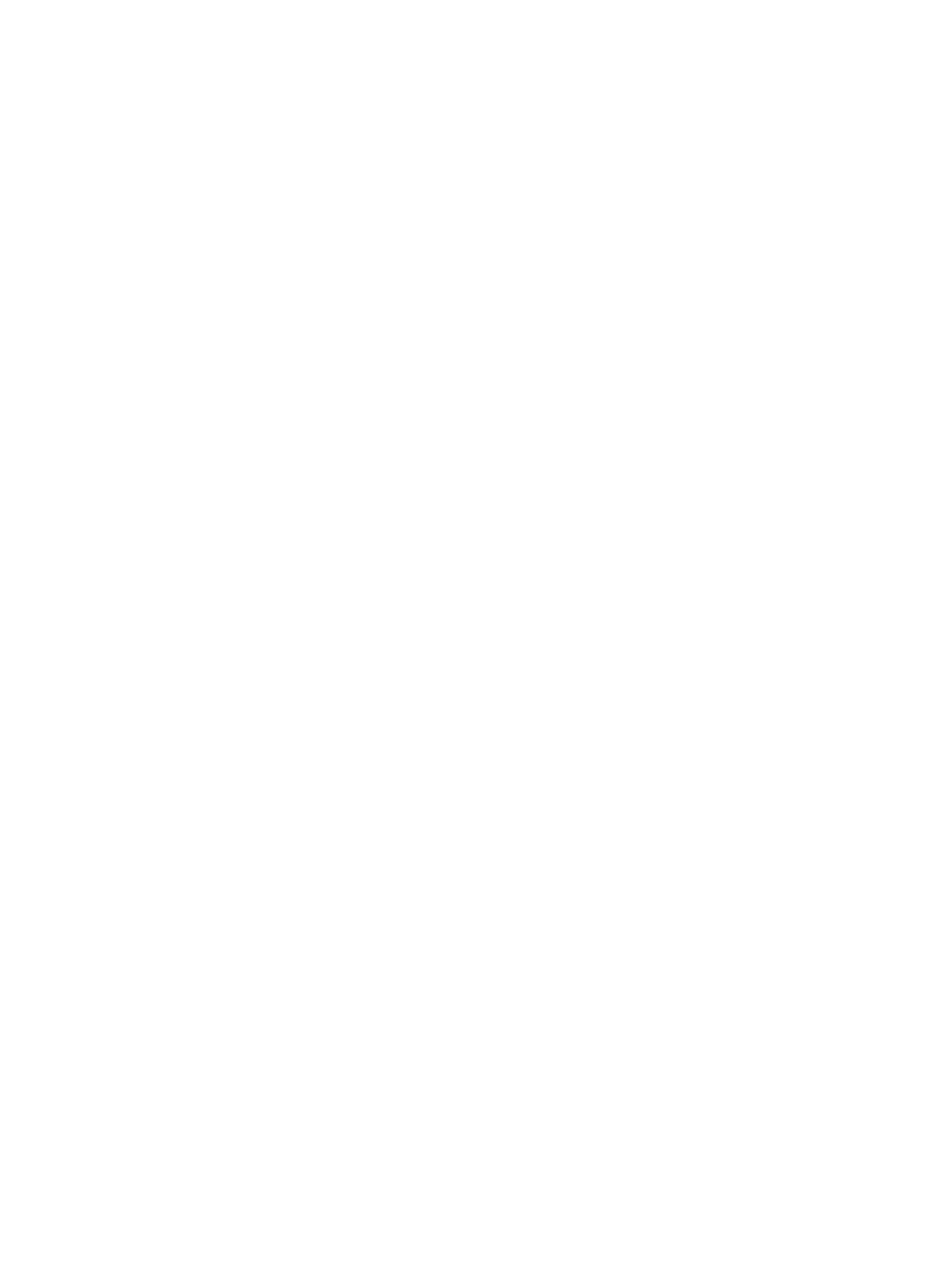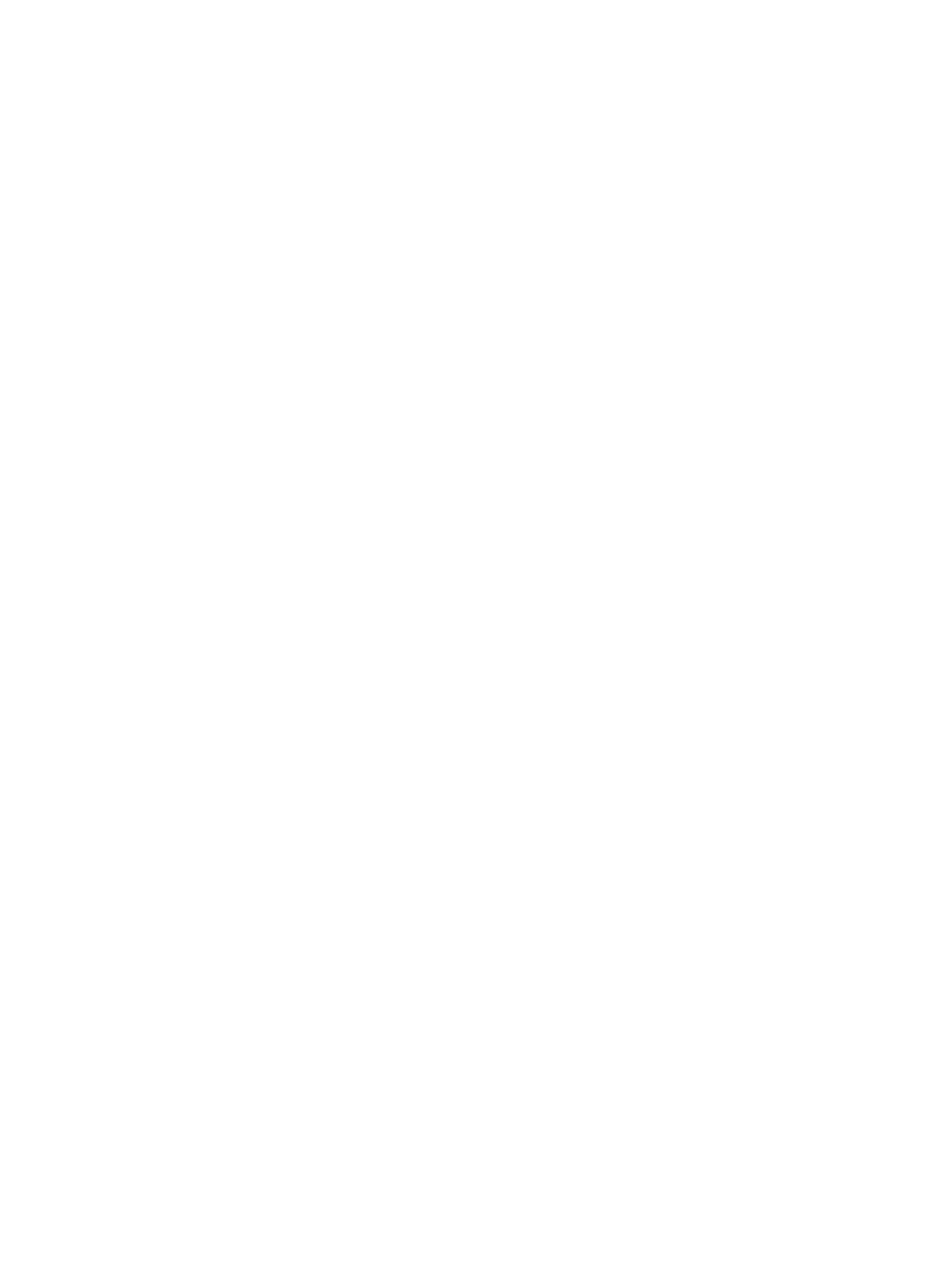
Inledning ........................................................................................................................................................... 171
Platser för papperstrassel ............................................................................................................................. 172
Autonavigering för att åtgärda papperstrassel .......................................................................................... 174
Har du ofta papperstrassel? .......................................................................................................................... 174
Rensa papperstrassel i dokumentmataren (31.13) .................................................................................. 174
Rensa papperstrassel i fack 1 (13.A1) ......................................................................................................... 176
Rensa papperstrassel i fack 2 (13.A2) ......................................................................................................... 178
Rensa pappersstopp i fack 3, fack 4, fack 5 (13.A3, 13.A4, 13.A5) ........................................................ 183
Åtgärda papperstrassel i utmatningsfacket – 13.E1 ................................................................................. 188
Rensa papperstrassel i facket för 2 000 ark (13.A) ................................................................................... 188
Rensa papperstrassel i xeringsenheten (13.B9, 13.B2, 13.FF) ............................................................. 192
Rensa papperstrassel i höger lucka (13.B2) ............................................................................................... 195
Rensa papperstrassel i häftningsutmatningsfacket med tre fack för 900 ark (13.E, 13.7) ............... 196
Rensa klammerstopp (13.8) .......................................................................................................................... 197
Lösa problem med utskriftskvalitet ................................................................................................................................. 200
Inledning ........................................................................................................................................................... 200
Felsöka utskriftskvalitet ................................................................................................................................. 200
Förbättra kopieringskvaliteten .......................................................................................................................................... 205
Kontrollera att skannerglaset inte är smutsigt .......................................................................................... 205
Kalibrera skannern .......................................................................................................................................... 206
Kontrollera pappersinställningarna ............................................................................................................. 207
Kontrollera bildjusteringsinställningarna .................................................................................................... 207
Optimera kopieringskvalitet för text och bilder .......................................................................................... 208
Kopiering från kant till kant ........................................................................................................................... 208
Förbättra skanningskvaliteten ........................................................................................................................................... 209
Kontrollera att skannerglaset inte är smutsigt .......................................................................................... 209
Kontrollera upplösningsinställningarna ...................................................................................................... 210
Kontrollera färginställningarna ..................................................................................................................... 211
Kontrollera bildjusteringsinställningarna .................................................................................................... 211
Optimera skanningskvaliteten för text eller bilder .................................................................................... 212
Kontrollera inställningarna för utskriftskvalitet ......................................................................................... 212
Förbättra faxkvaliteten ....................................................................................................................................................... 214
Kontrollera att skannerglaset inte är smutsigt .......................................................................................... 214
Kontrollera upplösningsinställningarna för att skicka fax ........................................................................ 215
Kontrollera bildjusteringsinställningarna .................................................................................................... 216
Optimera faxkvaliteten för text eller bilder ................................................................................................. 216
Kontrollera felkorrigeringsinställningarna .................................................................................................. 216
Kontrollera inställningen Passa till sidan .................................................................................................... 217
Skicka till en annan fax ................................................................................................................................... 217
Kontrollera avsändarens fax ......................................................................................................................... 217
Lösa faxproblem .................................................................................................................................................................. 218
viii SVWW